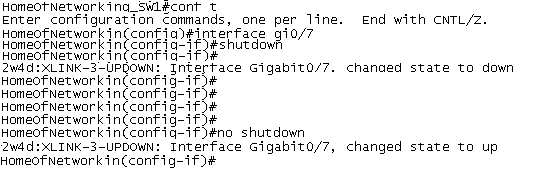Log ind:
Før du kan (fjern)administrere en switch er du nødt til at have nogle informatoner omkring den.
- Hvad er switchens IP-adresse eller DNS navn ?
- Hvad er brugernavnet og kodeordet?
- Hvilken Ethernet switch port er enheden forbundet til?
Derudover skal du forbinde til den. F.eks. via Telnet eller SSH.
Der findes grafiske brugerflader til at konfigurere switche med, nogle som er applikation og andre der er webapplikationer.
Men det er ikke alle konfigurationer der kan laves via applikationer.I stedet anbefaler jeg at man bruger IOS kommandolinje interfacet.
Det er enkelt at bruge og det er svært at finde et sted man ikke kan telnette eller ssh fra.
Vis Switch konfiguration:
Ligesom på en router, er den mest kendte kommando at vise en switch’s configuration.
Dette vil vise dig konfigurationen for hele switchinklusiv alle Ethernet/ Gigabit porte på den.
For at se switch konfigurationen skal du blot skrive : Show running-config [Enter] som på billedet her:
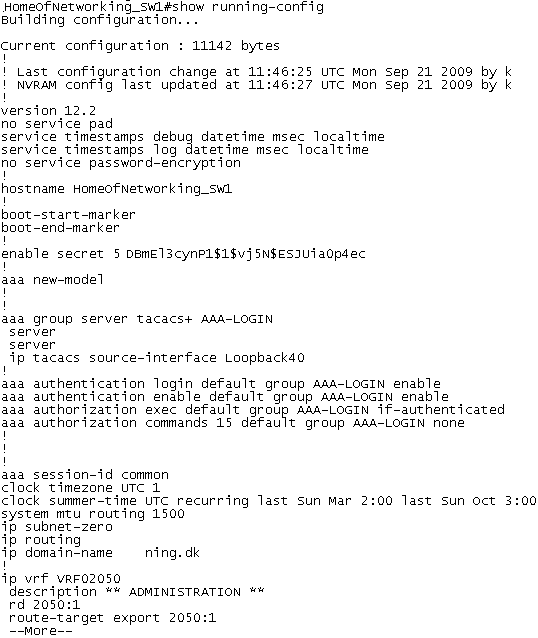
Tips: for at se 1 linje mere tryk [Enter] for at se 1 side mere tryk [Space]
Vis interface port status:
De fleste gange man skal have fat i en switch er det for at fejlfinde på en switch port eller ændre en switch ports konfiguration.
Det hurtigste og enkleste måde at se en switch ports status er at bruge kommandoen : show interfaces status [Enter] som vist her:
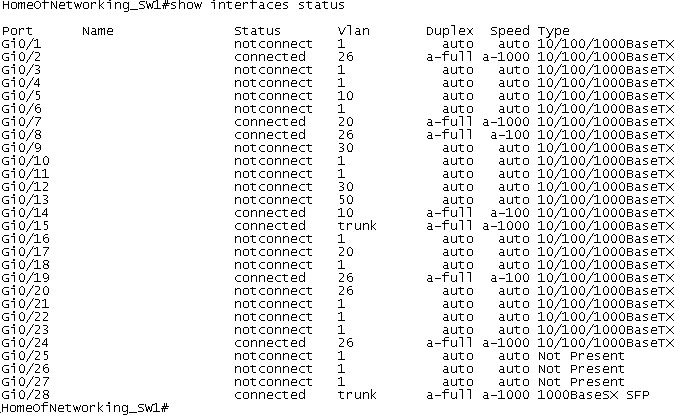
Skift Interface hastighed og duplex:
Lad os sige at interface Gi0/10 har hastigheden sat til auto (auto negotiate), men skal begrænses til 10 MB/sek. Så går man
ind og konfigurer det enkelte interface. Det gøres ved at skrive:
conf t [Enter] (conf t er en forkortelsefor configure terminal)
int gi0/27 [Enter] (int er en forkortelse for interface)
speed 10 [Enter] som vist herunder:

På den her switch (Cisco 3560 G Series PoE 24) kan man vælge følgende hastigheder for Ethernet portene: auto /10/100/1000.
På SFP portene kan man kun vælge at auto negotiate eller fravælge det. Når man har konfigureret hastigheden kan man verificere den
ved at skrive kommandoen: show interfaces gi0/10 status som vist her:

Nu kan man se at Speed er sat til 10. For at ændre portens duplex, gør man det samme, men med duplex kommandoen. Duplex kan sættes
til auto, full eller half.
Aktivere og deaktivere interfaces
For at aktivere (enable) eller deaktivere (disable) et interface, bruger man kommandoen no shutdown og shutdown. Her er et eksempel:
Læg mærke til hvordan porten blev lukket. Der kom en konsolbesked der fortalte at porten blev lukket. Det modsatte skete da vi fjernede shutdown.
Det er altid en god ide at tjekke interfaces efterfølgende. Det gøres med show interface status.
PowerOverEthernet (POE)
Når man bruger IP-Telefoner, AccessPoints og andre netværksenheder der kan trække strøm over netværket, skal switchen først og fremmest understøtte POE. Kommandoen
show power inline viser Hvilke porte der forsynes med strøm og hvilke der trækker strøm pt.